photoshop教程:照片閃電效果
時(shí)間:2024-02-04 17:15作者:下載吧人氣:35
效果圖:

素材圖:

第一步:打開(kāi)素材圖片,按【Ctrl+J】鍵復(fù)制一層,得到【圖層 1】。對(duì)【圖層 1】執(zhí)行【圖像—調(diào)整—曲線(xiàn)】命令,適當(dāng)調(diào)低圖像的亮度,如下圖所示。
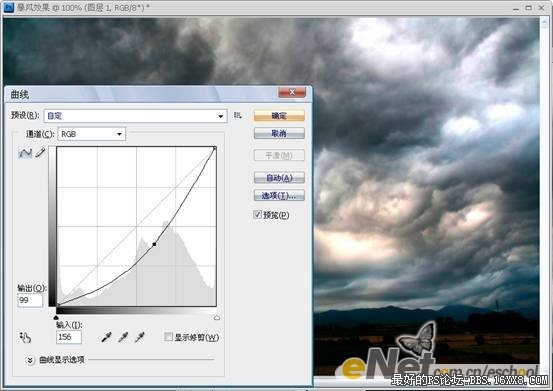
第二步:將【圖層 1】復(fù)制一層,得到【圖層 1 副本】。對(duì)【圖層 1 副本】執(zhí)行【濾鏡—模糊—徑向模糊】命令,參數(shù)設(shè)置及效果如下圖所示。
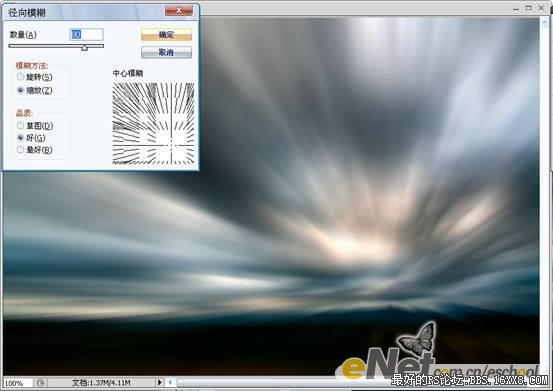
然后將【圖層 1 副本】的混合模式改為【正片疊底】,并將其不透明都改為40%,效果如下圖所示。
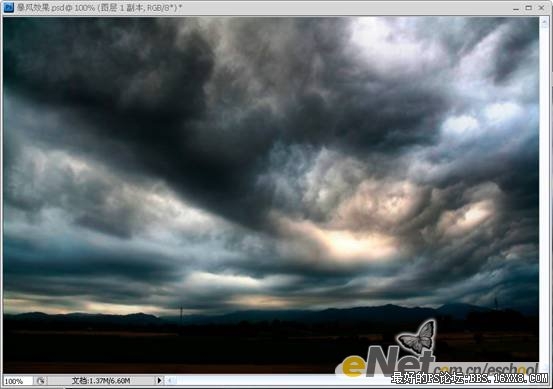
第三步:點(diǎn)擊圖層調(diào)板下方的【創(chuàng)建新圖層】按鈕,新建一層,并命名為【暴風(fēng)】。執(zhí)行【濾鏡—渲染—云彩】命令。

接著執(zhí)行【濾鏡—渲染—分層云彩】命令,然后按【Ctrl+F】鍵幾次,重復(fù)應(yīng)用濾鏡,得到如下圖所示結(jié)果。(最好重復(fù)5次或者以上)

第四步:執(zhí)行【圖像—調(diào)整—色階】命令,調(diào)整參數(shù),直到云彩成為烏黑色,如下圖所示。
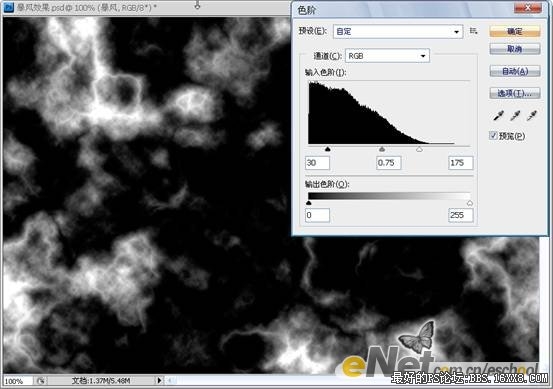
然后將【暴風(fēng)】圖層的混合模式改為【顏色減淡】,效果如下圖所示。
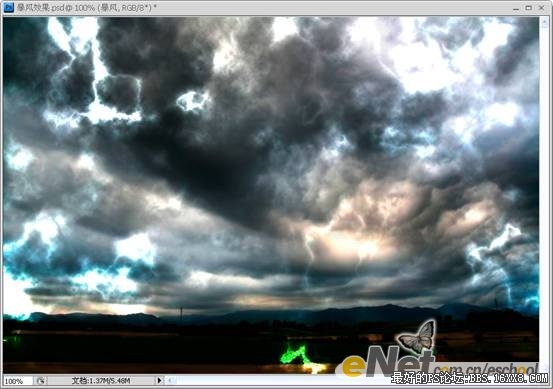
第五步:按【Ctrl+T】鍵進(jìn)入自由變換模式,調(diào)整圖層大小及位置,如下圖所示。

然后,執(zhí)行【編輯—變換—透視】命令,進(jìn)行如下圖所示的變形,這可以讓圖像看起來(lái)更自然。

第六步:下面,我們將移除那些特別亮的部分。首先進(jìn)入【通道調(diào)板】,按住【Ctrl】鍵不放,點(diǎn)擊【紅】通道的縮略圖,載入選區(qū),如下圖所示。
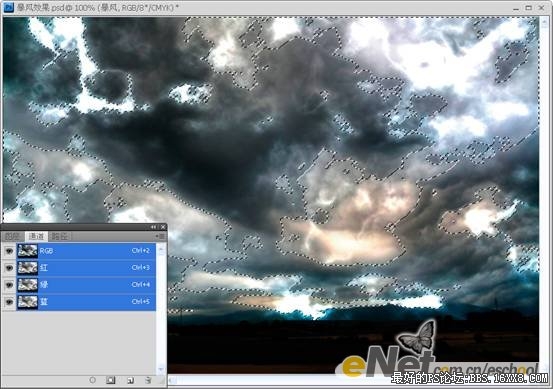
按【Ctrl+Shift+I】鍵將選區(qū)反轉(zhuǎn),然后執(zhí)行【選擇—修改—羽化】命令,羽化半徑為10像素,效果如下圖所示。
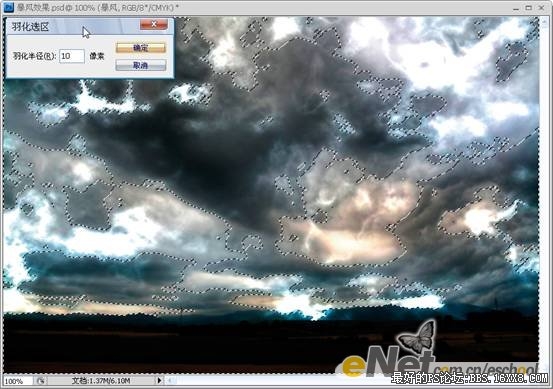
回到圖層調(diào)板,點(diǎn)擊圖層調(diào)板下方的【添加矢量蒙版】按鈕,將圖像中比較亮的部分隱藏,效果如下圖所示。
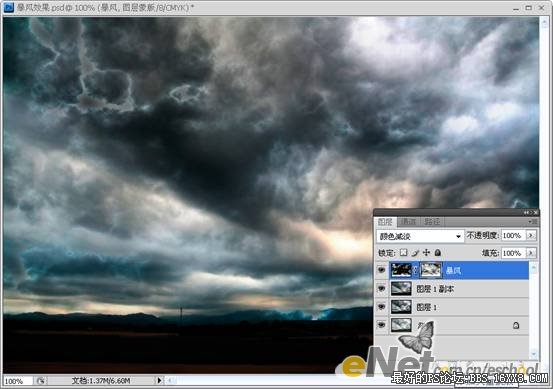
第七步:對(duì)【暴風(fēng)】圖層的蒙版執(zhí)行【圖像—調(diào)整—色階】命令,參數(shù)設(shè)置及效果如下圖所示。
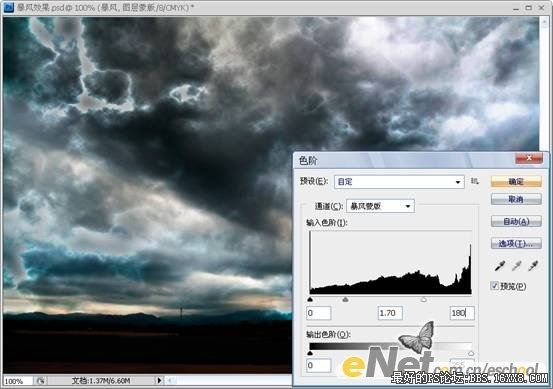
對(duì)于圖像中仍然比較亮的部分,我們可以選用大直徑的黑色柔性筆刷在,圖層蒙版中涂抹,將其隱藏,效果如下圖所示。

第八步:現(xiàn)在我們的“暴風(fēng)雨”效果基本制作好了,下面我們?cè)贋槠涮砑右恍╅W電。首先創(chuàng)建一個(gè)新層,并命名為【閃電】。在工具箱中選擇【矩形選框工具】,按住【Shift】鍵不放,拖動(dòng)鼠標(biāo)繪制一個(gè)如下圖所示的正方形選區(qū)。

選擇【漸變工具】,將前景色設(shè)置為黑色,背景色設(shè)置為白色,然后在正方形選區(qū)的中部,從左至右拉一個(gè)從前景色到背景色的線(xiàn)性漸變,如下圖所示。

漸變效果如下圖所示。
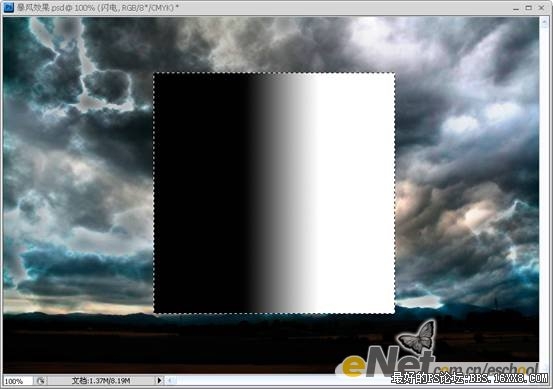
第九步:不要取消選區(qū)。執(zhí)行【濾鏡—渲染—分層云彩】命令,效果如下圖所示。
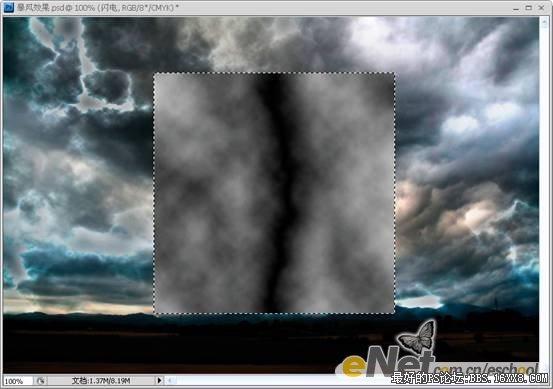
按【Ctrl+I】鍵執(zhí)行【反向】命令,效果如下圖所示。

第十步:執(zhí)行【圖像—調(diào)整—色階】命令,參數(shù)設(shè)置及效果如下圖所示。

取消選區(qū),將【閃電】的圖層混合模式改為【濾色】,效果如下圖所示。

第十一步:選擇【橡皮擦工具】,畫(huà)筆的硬度設(shè)置為0%,將上圖中,比較生硬的邊緣擦除掉,效果如下圖所示。

第十二步:按【Ctrl+T】鍵進(jìn)入自由變換模式,調(diào)整【閃電】圖層的大小及位置,效果如下圖所示。(此處可根據(jù)你的喜好,自由發(fā)揮了)
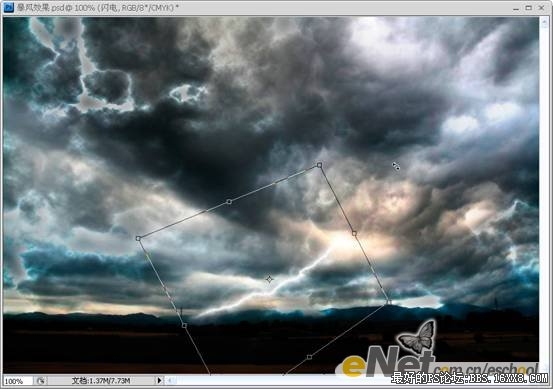
第十三步:你可以多制作幾條閃電,然后復(fù)制、變換他們的位置及大小,最終效果如下圖所示。

作者:林棲者(編譯) 來(lái)源:eNet硅谷動(dòng)力

素材圖:

第一步:打開(kāi)素材圖片,按【Ctrl+J】鍵復(fù)制一層,得到【圖層 1】。對(duì)【圖層 1】執(zhí)行【圖像—調(diào)整—曲線(xiàn)】命令,適當(dāng)調(diào)低圖像的亮度,如下圖所示。
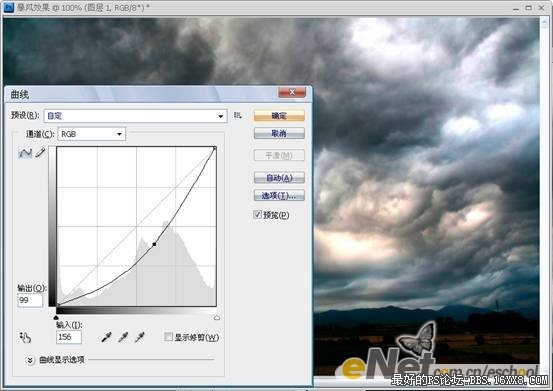
第二步:將【圖層 1】復(fù)制一層,得到【圖層 1 副本】。對(duì)【圖層 1 副本】執(zhí)行【濾鏡—模糊—徑向模糊】命令,參數(shù)設(shè)置及效果如下圖所示。
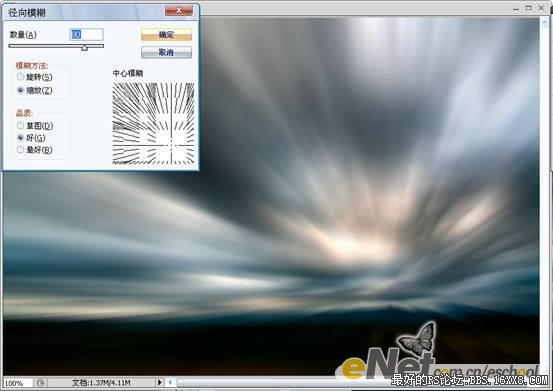
然后將【圖層 1 副本】的混合模式改為【正片疊底】,并將其不透明都改為40%,效果如下圖所示。
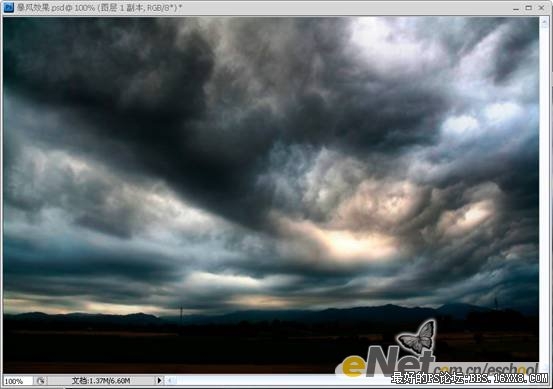
第三步:點(diǎn)擊圖層調(diào)板下方的【創(chuàng)建新圖層】按鈕,新建一層,并命名為【暴風(fēng)】。執(zhí)行【濾鏡—渲染—云彩】命令。

接著執(zhí)行【濾鏡—渲染—分層云彩】命令,然后按【Ctrl+F】鍵幾次,重復(fù)應(yīng)用濾鏡,得到如下圖所示結(jié)果。(最好重復(fù)5次或者以上)

第四步:執(zhí)行【圖像—調(diào)整—色階】命令,調(diào)整參數(shù),直到云彩成為烏黑色,如下圖所示。
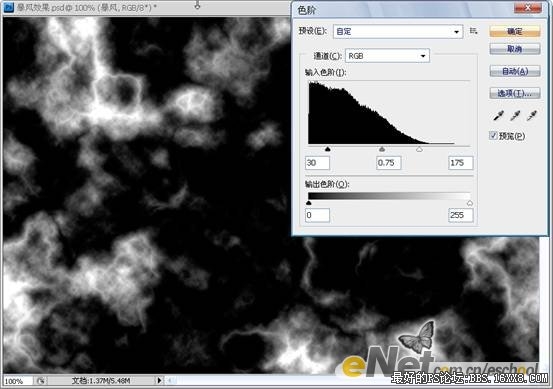
然后將【暴風(fēng)】圖層的混合模式改為【顏色減淡】,效果如下圖所示。
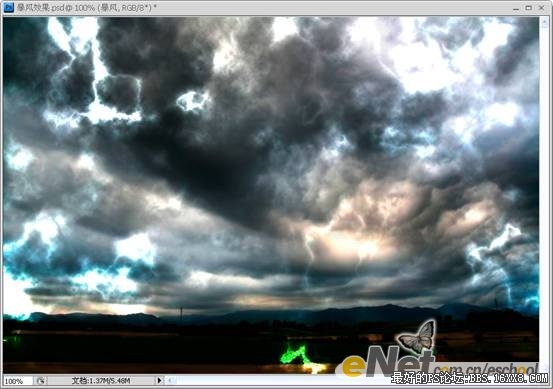
第五步:按【Ctrl+T】鍵進(jìn)入自由變換模式,調(diào)整圖層大小及位置,如下圖所示。

然后,執(zhí)行【編輯—變換—透視】命令,進(jìn)行如下圖所示的變形,這可以讓圖像看起來(lái)更自然。

第六步:下面,我們將移除那些特別亮的部分。首先進(jìn)入【通道調(diào)板】,按住【Ctrl】鍵不放,點(diǎn)擊【紅】通道的縮略圖,載入選區(qū),如下圖所示。
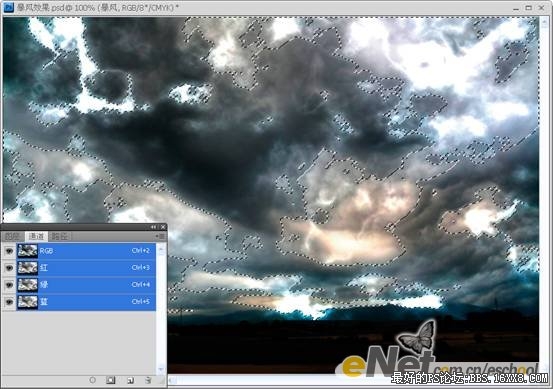
按【Ctrl+Shift+I】鍵將選區(qū)反轉(zhuǎn),然后執(zhí)行【選擇—修改—羽化】命令,羽化半徑為10像素,效果如下圖所示。
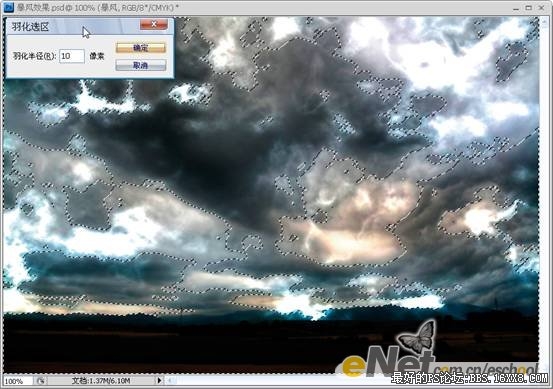
回到圖層調(diào)板,點(diǎn)擊圖層調(diào)板下方的【添加矢量蒙版】按鈕,將圖像中比較亮的部分隱藏,效果如下圖所示。
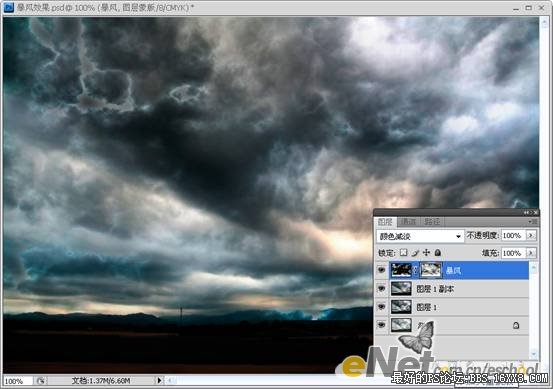
第七步:對(duì)【暴風(fēng)】圖層的蒙版執(zhí)行【圖像—調(diào)整—色階】命令,參數(shù)設(shè)置及效果如下圖所示。
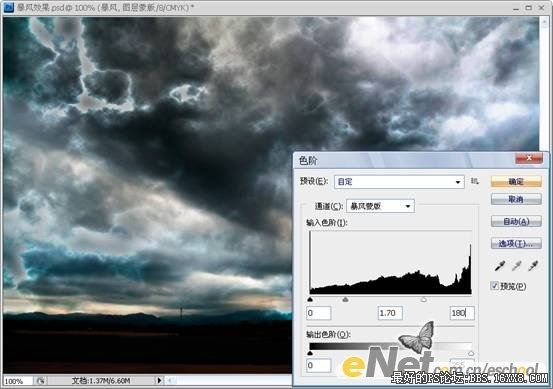
對(duì)于圖像中仍然比較亮的部分,我們可以選用大直徑的黑色柔性筆刷在,圖層蒙版中涂抹,將其隱藏,效果如下圖所示。

第八步:現(xiàn)在我們的“暴風(fēng)雨”效果基本制作好了,下面我們?cè)贋槠涮砑右恍╅W電。首先創(chuàng)建一個(gè)新層,并命名為【閃電】。在工具箱中選擇【矩形選框工具】,按住【Shift】鍵不放,拖動(dòng)鼠標(biāo)繪制一個(gè)如下圖所示的正方形選區(qū)。

選擇【漸變工具】,將前景色設(shè)置為黑色,背景色設(shè)置為白色,然后在正方形選區(qū)的中部,從左至右拉一個(gè)從前景色到背景色的線(xiàn)性漸變,如下圖所示。

漸變效果如下圖所示。
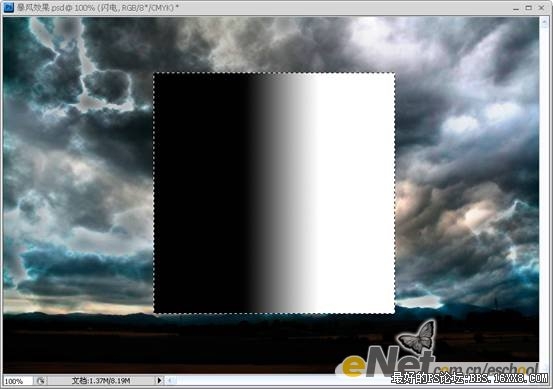
第九步:不要取消選區(qū)。執(zhí)行【濾鏡—渲染—分層云彩】命令,效果如下圖所示。
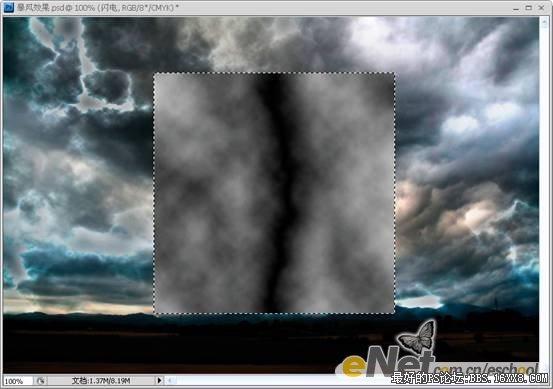
按【Ctrl+I】鍵執(zhí)行【反向】命令,效果如下圖所示。

第十步:執(zhí)行【圖像—調(diào)整—色階】命令,參數(shù)設(shè)置及效果如下圖所示。

取消選區(qū),將【閃電】的圖層混合模式改為【濾色】,效果如下圖所示。

第十一步:選擇【橡皮擦工具】,畫(huà)筆的硬度設(shè)置為0%,將上圖中,比較生硬的邊緣擦除掉,效果如下圖所示。

第十二步:按【Ctrl+T】鍵進(jìn)入自由變換模式,調(diào)整【閃電】圖層的大小及位置,效果如下圖所示。(此處可根據(jù)你的喜好,自由發(fā)揮了)
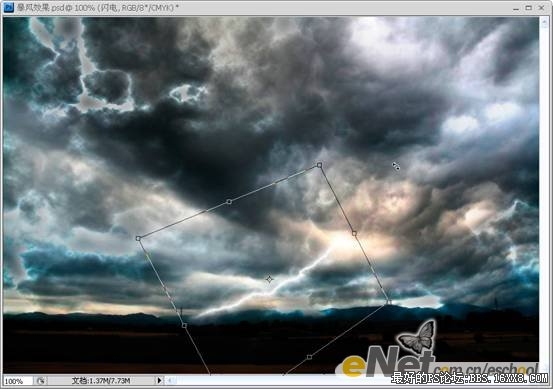
第十三步:你可以多制作幾條閃電,然后復(fù)制、變換他們的位置及大小,最終效果如下圖所示。

作者:林棲者(編譯) 來(lái)源:eNet硅谷動(dòng)力
標(biāo)簽效果,閃電,照片,教程,photoshop
相關(guān)推薦
相關(guān)下載
熱門(mén)閱覽
- 1ps斗轉(zhuǎn)星移合成劉亦菲到性感女戰(zhàn)士身上(10P)
- 2模糊變清晰,在PS中如何把模糊試卷變清晰
- 3ps楊冪h合成李小璐圖教程
- 4ps CS4——無(wú)法完成請(qǐng)求,因?yàn)槲募袷侥K不能解析該文件。
- 5色階工具,一招搞定照片背后的“黑場(chǎng)”“白場(chǎng)”和“曝光”
- 6ps液化濾鏡
- 7軟件問(wèn)題,PS顯示字體有亂碼怎么辦
- 8LR磨皮教程,如何利用lightroom快速磨皮
- 9PS鼠繪奇幻的山谷美景白晝及星夜圖
- 10軟件問(wèn)題,ps儲(chǔ)存文件遇到程序錯(cuò)誤不能儲(chǔ)存!
- 11ps調(diào)出日系美女復(fù)古的黃色調(diào)教程
- 12photoshop把晴天變陰天效果教程
最新排行
- 1室內(nèi)人像,室內(nèi)情緒人像還能這樣調(diào)
- 2黑金風(fēng)格,打造炫酷城市黑金效果
- 3人物磨皮,用高低頻給人物進(jìn)行磨皮
- 4復(fù)古色調(diào),王家衛(wèi)式的港風(fēng)人物調(diào)色效果
- 5海報(bào)制作,制作炫酷的人物海報(bào)
- 6海報(bào)制作,制作時(shí)尚感十足的人物海報(bào)
- 7創(chuàng)意海報(bào),制作抽象的森林海報(bào)
- 8海報(bào)制作,制作超有氛圍感的黑幫人物海報(bào)
- 9碎片效果,制作文字消散創(chuàng)意海報(bào)
- 10人物海報(bào),制作漸變效果的人物封面海報(bào)
- 11文字人像,學(xué)習(xí)PS之人像文字海報(bào)制作
- 12噪點(diǎn)插畫(huà),制作迷宮噪點(diǎn)插畫(huà)

網(wǎng)友評(píng)論